Samsung SM-T585 Bedienungsanleitung
Stöbern Sie online oder laden Sie Bedienungsanleitung nach Mobiltelefone Samsung SM-T585 herunter. Samsung Galaxy Tab A (2016) (10.1, LTE) User Manual (Nougat) Benutzerhandbuch
- Seite / 109
- Inhaltsverzeichnis
- LESEZEICHEN
- Manuale dell'utente 1
- Sommario 2
- Impostaz 3
- Icone informative 5
- Contenuto della confezione 8
- Componenti del dispositivo 9
- Operazioni di base 10
- Batteria 11
- Risparmio energetico 13
- Controllo del touch screen 18
- Tenere premuto 19
- Trascinare 19
- Toccare due volte 19
- Scorrere 20
- Allontanare ed avvicinare 20
- Schermata Home 21
- Opzioni della schermata Home 22
- Aggiunta di elementi 22
- Spostamento degli elementi 22
- Rimozione degli elementi 23
- Creazione di cartelle 23
- Menu Applicazioni 24
- Ricerca di elementi 25
- Schermata di blocco 27
- Pannello di notifica 28
- Inserimento del testo 30
- Acquisizione schermata 32
- Apertura delle applicazioni 33
- Multischermo 33
- Vista a schermo diviso 34
- Ingrandimento di una finestra 36
- Account Samsung 37
- Dispositivo e gestione dati 41
- Backup e ripristino dei dati 42
- CONNESSIONE RAPIDA 43
- Connessione ad una TV 44
- Funzionalità di condivisione 45
- Applicazioni 46
- Gestione delle applicazioni 47
- Telefono 48
- Ricezione delle chiamate 50
- Blocco di numeri di telefono 50
- Opzioni durante le chiamate 51
- Introduzione 52
- Aggiunta dei contatti 52
- Importazione dei contatti 53
- Ricerca dei contatti 54
- Condivisione dei contatti 54
- Messaggi 55
- Visualizzazione dei messaggi 56
- Internet 58
- Avvio della fotocamera 60
- Scatto base 62
- Modalità Auto 63
- Modalità Pro 64
- Panoramica 64
- Scatto mult 64
- HDR (col. ricco) 65
- Autoscatto 65
- Bellezza volto 66
- Audio foto 66
- Impostazioni della fotocamera 66
- Galleria 68
- Visualizzazione di album 69
- Visualizzazione delle storie 70
- Calendario 71
- Creazione di attività 72
- Archivio 73
- Orologio 74
- Calcolatrice 75
- Modalità bambino 76
- Applicazioni Google 76
- Wi-Fi Direct 79
- Bluetooth 80
- Visibilità tablet 81
- Utilizzo dati 82
- Modalità offline 82
- Router Wi-Fi e tethering 83
- Reti mobili 84
- Posizione 84
- Altre impostazioni di rete 84
- Stampa di contenuti 85
- Download booster 86
- Suoni e vibrazione 87
- Notifiche 88
- Funzioni avanzate 89
- Manutenzione dispositivo 90
- Memoria archiviazione 91
- Scherm. blocco e sicurezza 92
- Modalità privata 93
- Contenuti nascosti 94
- Cloud e account 95
- Aggiunta di un account 96
- Eliminazione degli account 96
- Aggiunta di utenti 97
- Passaggio tra gli utenti 97
- Gestione degli utenti 97
- Backup e ripristino 98
- Accessibilità 99
- Gestione generale 100
- Aggiornamenti software 100
- Manuale utente 101
- Informazioni sul tablet 101
- Appendice 102
- Ripristino del dispositivo 103
- Riavvio del dispositivo 103
- Riavvio forzato 103
- Il dispositivo si surriscalda 105
- Rimozione della batteria 108
- Copyright 109
- Marchi commerciali 109
Inhaltsverzeichnis
www.samsung.comManuale dell'utenteItalian. 06/2017. Rev.1.0SM-T585
Operazioni di base10Il dispositivo e la cover della tastiera contengono magneti. L'American Heart Association (US) e la Medicines and Healthcare
Impostaz.100Gestione generalePersonalizzate le impostazioni di sistema del dispositivo oppure effettuate il reset del dispositivo.Nel menu Impostazion
Impostaz.101Manuale utenteVisualizzate le informazioni della guida per imparare ad utilizzare il dispositivo e le applicazioni o a configurare le impo
102AppendiceRisoluzione dei problemiPrima di rivolgervi ad un centro assistenza Samsung, provate le seguenti soluzioni. Alcune delle seguenti soluzion
Appendice103Il touch screen risponde lentamente o in modo non corretto•Se doveste attaccare una pellicola di protezione per lo schermo o degli access
Appendice104Impossibile effettuare o ricevere una chiamata•Assicuratevi di avere effettuato l'accesso alla rete cellulare corretta.•Assicuratev
Appendice105La batteria non si carica bene (con caricabatteria approvati da Samsung)•Accertatevi che il caricabatteria sia collegato correttamente.•
Appendice106La qualità della foto è minore rispetto all'anteprima•La qualità delle foto potrebbe variare in base all'ambiente circostante e
Appendice107Quando connettete il dispositivo ad un computer non viene stabilita alcuna connessione•Assicuratevi che il cavo USB in uso sia compatibil
Appendice108Rimozione della batteria•Per rimuovere la batteria, contattate un centro assistenza autorizzato. Per le istruzioni sulla rimozione della
Il dispositivo e gli accessori illustrati in questo manuale potrebbero variare in base al Paese nel quale i prodotti vengono distribuiti.CopyrightCopy
Operazioni di base11BatteriaCaricamento della batteriaPrima di utilizzare la batteria per la prima volta o se questa è rimasta inutilizzata per molto
Operazioni di base12Visualizzazione del tempo di ricarica residuoDurante la ricarica, aprite la schermata Home e toccate Appl. → Impostaz. → Manutenzi
Operazioni di base13•Durante il caricamento, il dispositivo e il caricabatteria potrebbero surriscaldarsi. Ciò è normale e non dovrebbe influire sull
Operazioni di base14Scheda SIM o USIM (scheda nanoSIM)Installazione della scheda SIM o USIMInserite la scheda SIM o USIM fornita dal vostro gestore di
Operazioni di base15Rimozione della scheda SIM o USIM1 Aprite lo slot per la scheda SIM.2 Premete la scheda SIM o USIM con un dito, quindi estraetela.
Operazioni di base16•Il dispositivo supporta i file system FAT ed exFAT per schede di memoria. Se inserite una scheda formattata con un file system d
Operazioni di base17Formattazione della scheda di memoriaUna scheda di memoria formattata su un computer potrebbe non essere compatibile con il dispos
Operazioni di base18Controllo del touch screen•Evitate che il touch screen entri in contatto con altri dispositivi elettrici. Le scariche elettrostat
Operazioni di base19Tenere premutoTenete premuto un elemento sullo schermo per più di 2 secondi per accedere alle opzioni disponibili.TrascinarePer sp
2SommarioOperazioni di base4 Leggere prima dell'utilizzo5 Casi di surriscaldamento del dispositivo e soluzioni8 Contenuto della confezione9 C
Operazioni di base20ScorrereScorrete verso sinistra o destra nella schermata Home o nel menù Applicazioni per visualizzare altre pagine. Fate scorrere
Operazioni di base21Schermata HomeSchermata HomeDalla schermata Home potete accedere a tutte le funzioni del dispositivo. La schermata Home visualizza
Operazioni di base22Opzioni della schermata HomeNella schermata Home, tenete premuta un'area vuota o avvicinate due dita per accedere alle opzion
Operazioni di base23Rimozione degli elementiTenete premuto un elemento, quindi trascinatelo su Rimuovi collegam., Elimina, o Rimuovi in cima allo sche
Operazioni di base24Gestione delle pagineNella schermata Home, tenete premuta un'area vuota per aggiungere, spostare o rimuovere una pagina.Per a
Operazioni di base253 Rilasciate quando entrambe vengono evidenziate.Verrà creata una cartella contenente le applicazioni selezionate.4 Toccate Inseri
Operazioni di base26IconeLe icone compaiono sulla barra di stato in cima allo schermo. Le icone più comuni sono riportate nella seguente tabella.La ba
Operazioni di base27Schermata di bloccoPremendo il tasto accensione o spegnimento, lo schermo si spegne e si blocca. Inoltre, lo schermo si spegne e s
Operazioni di base28Pannello di notificaUtilizzo del pannello di notificaQuando ricevete nuove notifiche, come messaggi o chiamate perse, nella barra
Operazioni di base29Utilizzo dei tasti di impostazione rapidaToccate i tasti di impostazione rapida per attivare determinate funzionalità. Scorrete in
Sommario3Impostaz.78 Introduzione78 Connessioni87 Suoni e vibrazione88 Notifiche88 Schermo89 Sfondo89 Funzioni avanzate90 Manutenzione dispositivo9
Operazioni di base30Inserimento del testoLayout tastieraQuando inserite del testo per inviare messaggi, creare note ed altro, compare automaticamente
Operazioni di base31Funzioni aggiuntive della tastieraTenete premuto per utilizzare varie funzioni. Al posto dell'icona ne potrebbero apparir
Operazioni di base32Copia e incolla1 Tenete premuto sul testo.2 Trascinate o per selezionare il testo desiderato oppure toccate Seleziona t... o S
Operazioni di base33•Disegna: consente di scrivere o disegnare sullo screenshot.•Ritaglia: consente di ritagliare una porzione della schermata.•Con
Operazioni di base34Vista a schermo diviso1 Toccate per aprire l'elenco delle applicazioni utilizzate di recente.2 Scorrete in alto o in basso
Operazioni di base35Utilizzo delle opzioni aggiuntiveToccate la barra tra le finestre delle applicazioni per accedere alle opzioni aggiuntive.Consente
Operazioni di base36Condivisione di testo o immagini tra le finestreConsente di trascinare e rilasciare testi o immagini copiate da una finestra all&a
Operazioni di base37Vista pop-up1 Toccate per aprire l'elenco delle applicazioni utilizzate di recente.2 Scorrete verso l'alto o verso il
Operazioni di base38Registrazione dell'account SamsungRegistrazione di un nuovo account SamsungSe non possedete un account Samsung, è necessario
Operazioni di base39Trasferimento di dati dal dispositivo precedentePotete trasferire contatti, immagini e altri dati da un dispositivo precedente al
4Operazioni di baseLeggere prima dell'utilizzoLeggete il presente manuale prima di utilizzare il dispositivo per garantirne un uso sicuro e corre
Operazioni di base40Trasferimento di dati di backup da un computerEseguite il backup dei dati dal dispositivo precedente su un computer ed importate i
Operazioni di base41Dispositivo e gestione datiCollegamento del dispositivo ad un computer per il trasferimento datiTrasferite i file audio, video, im
Operazioni di base42Aggiornamento con Smart SwitchEffettuate la connessione del dispositivo ad un computer e aggiornate il dispositivo all'ultima
Operazioni di base43Utilizzo di un account GoogleNel menù Applicazioni, toccate Impostaz. → Cloud e account → Backup e ripristino, quindi toccate il c
Operazioni di base442 Toccate CONNESSIONE RAPIDA.Il Wi-Fi e il Bluetooth vengono attivati e il dispositivo cerca automaticamente i dispositivi nelle v
Operazioni di base45Contenuti in streaming sul TV registratoSe registrate un TV sul dispositivo, sarà più semplice connettersi durante la riproduzione
46ApplicazioniInstallazione o disinstallazione delle applicazioniGalaxy AppsAcquistate e scaricate applicazioni. Potete scaricare le applicazioni spec
Applicazioni47Gestione delle applicazioniDisinstallazione o disabilitazione delle applicazioniNel menù Applicazioni toccate → Modifica. Sulle applic
Applicazioni48TelefonoIntroduzioneEseguite o rispondete a chiamate vocali e video.Esecuzione delle chiamate1 Toccate Telefono nel menù Applicazioni.2
Applicazioni49Utilizzo della composizione rapidaImpostate i numeri di composizione rapida per effettuare le chiamate rapidamente.Per impostare un nume
Operazioni di base5•A seconda del Paese o del modello, alcuni dispositivi richiedono l'approvazione da parte della Federal Communications Commis
Applicazioni50Ricezione delle chiamateRisposta ad una chiamataQuando ricevete una chiamata, trascinate fuori dal cerchio.Rifiuto di una chiamataQuan
Applicazioni51Opzioni durante le chiamateDurante una chiamata vocalePotete eseguire le seguenti azioni:•VOLUME: consente di regolare il volume.• : c
Applicazioni52RubricaIntroduzioneCreate nuovi contatti o gestite i contatti sul dispositivo.Aggiunta dei contattiCreazione di un nuovo contatto1 Tocca
Applicazioni53Aggiunta di un numero di telefono alla Rubrica dalla tastiera1 Toccate Telefono nel menù Applicazioni.2 Inserite il numero e toccate AGG
Applicazioni54Sincronizzazione dei contatti con gli account WebSincronizzate i contatti del dispositivo con i contatti online memorizzati sugli accoun
Applicazioni55Unione dei contatti duplicatiQuando importate i contatti da altre memorie, sincronizzate oppure spostate i contatti su altri account, la
Applicazioni564 Inserite un messaggio.Consente di accedere alle opzioni aggiuntive.Inserite un messaggio.Consente di aggiungere i destinatari dalla ru
Applicazioni57Blocco di messaggi indesideratiBloccate i messaggi provenienti da determinati numeri aggiunti all'elenco rifiutati.1 Toccate Messag
Applicazioni58InternetIntroduzioneNavigate in Internet per cercare informazioni ed inserite le pagine Web di vostro interesse tra i preferiti per un f
Applicazioni59Utilizzo della modalità segretaNella modalità segreta, potete salvare e gestire a parte le schede aperte, i preferiti e le pagine salvat
Operazioni di base6Se il dispositivo si surriscaldasse, adottate le seguenti soluzioni:•Scollegate il caricabatteria dal dispositivo e chiudete event
Applicazioni60Invio di e-mail1 Toccate per comporre un'e-mail.2 Aggiungete i destinatari ed inserite un testo nell'e-mail.3 Toccate INVIA
Applicazioni61Utilizzo dei gesti di scorrimentoControllate rapidamente la schermata di anteprima scorrendo in varie direzioni. Potete cambiare la moda
Applicazioni62Visualizzazione degli effetti filtroNella schermata di anteprima, scorrete da destra verso sinistra per aprire l'elenco degli effet
Applicazioni63•La schermata di anteprima potrebbe variare in base alla modalità di scatto e alla fotocamera utilizzata.•La fotocamera si spegne auto
Applicazioni64Modalità ProScattate foto manualmente mentre regolate le opzioni di scatto, come il valore di esposizione e il valore ISO.Nell'elen
Applicazioni65HDR (col. ricco)Scattate foto con colori ricchi e riproducete i dettagli sia in ambienti luminosi sia bui.Nell'elenco delle modalit
Applicazioni66NotteConsente di scattare foto in condizioni di scarsa illuminazione senza ricorrere al flash.Nell'elenco delle modalità di scatto,
Applicazioni67Impostazioni della fotocameraNella schermata di anteprima, toccate .Le opzioni disponibili potrebbero variare in base alla modalità di
Applicazioni68GalleriaIntroduzioneVisualizzate le immagini e i video memorizzati sul dispositivo. Inoltre, potete gestire le immagini e i video per al
Applicazioni69Per nascondere o mostrare i menù, toccate lo schermo.Potete creare un'animazione GIF oppure un collage da diverse immagini. Toccate
Operazioni di base7–Quando scaricate file di grandi dimensioni durante una videochiamata–Quando registrate video mentre utilizzate un'applicazi
Applicazioni70Visualizzazione delle storieQuando catturate o salvate immagini o video, il dispositivo ne legge i tag di data e luogo, ordina le immagi
Applicazioni71Eliminazione di immagini e videoEliminazione di un'immagine o un videoTenete premuto un'immagine o un video e toccate ELIMINA
Applicazioni723 Inserite i dettagli dell'evento.Consente di selezionare un calendario da utilizzare o con cui eseguire la sincronizzazione.Consen
Applicazioni73ArchivioGestite e accedete a vari file memorizzati sul dispositivo o altrove, come servizi di memoria cloud.Nel menù Applicazioni toccat
Applicazioni74OrologioIntroduzioneImpostate le sveglie, verificate l'ora corrente in molte città in tutto il mondo, cronometrate un evento o impo
Applicazioni75CRONOMETRO1 Nel menù Applicazioni toccate la cartella Samsung → Orologio → CRONOMETRO.2 Toccate AVVIO per avviare il cronometro.Per regi
Applicazioni76Modalità bambinoFornite ai vostri figli un ambiente divertente e sicuro impedendo loro l'accesso a determinate applicazioni o conte
Applicazioni77MapsIndividuate la vostra posizione sulla mappa, cercate sulla mappa del mondo e visualizzate le informazioni su diversi luoghi intorno
78Impostaz.IntroduzionePersonalizzate le impostazioni per le funzioni e le applicazioni. Potete personalizzare di più il vostro dispositivo configuran
Impostaz.793 Toccate CONNETTI.•Dopo la prima connessione ad una rete Wi-Fi, il dispositivo si riconnetterà a tale rete ogni volta che sarà disponibil
Operazioni di base8•Se il dispositivo si surriscaldasse o risultasse caldo al tatto per un tempo prolungato, verrà visualizzato un messaggio di spegn
Impostaz.80Interruzione della connessione al dispositivo1 Nel menù Impostazioni, toccate Connessioni → Wi-Fi.2 Toccate Wi-Fi Direct.Il dispositivo vis
Impostaz.813 Accettate la richiesta di connessione Bluetooth sul dispositivo per confermare.I dispositivi verranno connessi quando l'altro dispos
Impostaz.82Utilizzo datiConsente di monitorare il consumo dei dati e di personalizzare le impostazioni per la loro limitazione.Nel menù Impostazioni,
Impostaz.83Router Wi-Fi e tetheringUtilizzate il dispositivo come router Wi-Fi per condividere la connessione dati di rete mobile del dispositivo con
Impostaz.84Reti mobiliConsente di configurare le impostazioni per la rete mobile.Nel menù Impostazioni, toccate Connessioni → Reti mobili.•Roaming da
Impostaz.85StampaConfigurate le impostazioni relative ai plug-in per stampanti installati sul dispositivo. Potete connettere il dispositivo ad una sta
Impostaz.86Download boosterPermettete al dispositivo di scaricare file superiori a 30 MB più velocemente tramite Wi-Fi e reti mobili contemporaneament
Impostaz.87Suoni e vibrazioneModificate le impostazioni relative ai suoni del dispositivo.Nel menu Impostazioni, toccate Suoni e vibrazione.•Modalità
Impostaz.88NotificheModificate le impostazioni di notifica per ciascuna app.Nel menu Impostazioni, toccate Notifiche.Per personalizzare le impostazion
Impostaz.89SfondoConsente di modificare le impostazioni per lo sfondo della schermata Home e della schermata di blocco.Nel menù Impostazioni, toccate
Operazioni di base9Componenti del dispositivoTasti VolumeTasto IndietroSlot per scheda SIMSlot per scheda di memoriaTasto di accensione e spegnimentoF
Impostaz.90Manutenzione dispositivoLa funzionalità di manutenzione del dispositivo offre una visione completa dello stato della batteria, dell'ar
Impostaz.91BatteriaVerificate la batteria residua e il tempo rimanente per l'utilizzo del dispositivo. Se il dispositivo ha poca autonomia, rispa
Impostaz.92ProtezioneVerificate lo stato di sicurezza del dispositivo. Questa funzionalità esegue la ricerca di malware nel dispositivo.Nel menù Impos
Impostaz.93•Sorgenti sconosciute: consente l'installazione di applicazioni da origini sconosciute.•Modalità privata: consente di attivare la mo
Impostaz.94Contenuti nascosti1 Nel menù Applicazioni, avviate un'applicazione per nascondere gli elementi.2 Selezionate un elemento e toccate →
Impostaz.952 Seguite le istruzioni visualizzate per inserire il codice preimpostato di accesso alla modalità privata.3 Toccate il cursore Disattivazio
Impostaz.96AccountConsente di aggiungere il vostro account Samsung e altri account con cui eseguire la sincronizzazione.Aggiunta di un accountAlcune a
Impostaz.97Aggiunta di utenti1 Nel menù Impostazioni, toccate Cloud e account → Utenti.2 Toccate Aggiungete utente o profilo → OK → IMPOSTA ORA.Il dis
Impostaz.98Backup e ripristinoModificate le impostazioni di gestione delle impostazioni e dei dati.Nel menù Impostazioni, toccate Cloud e account → Ba
Impostaz.99AccessibilitàConfigurate varie impostazioni per migliorare l'accessibilità al dispositivo.Nel menu Impostazioni, toccate Accessibilità
Weitere Dokumente für Mobiltelefone Samsung SM-T585



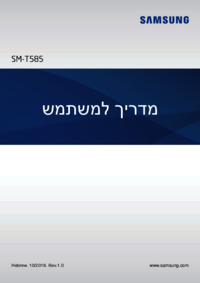






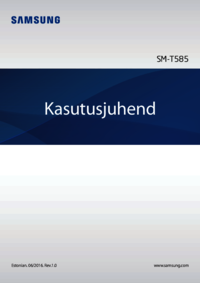



 (169 Seiten)
(169 Seiten) (2 Seiten)
(2 Seiten) (140 Seiten)
(140 Seiten) (122 Seiten)
(122 Seiten) (108 Seiten)
(108 Seiten) (134 Seiten)
(134 Seiten) (41 Seiten)
(41 Seiten) (174 Seiten)
(174 Seiten) (2 Seiten)
(2 Seiten)
 (2 Seiten)
(2 Seiten) (165 Seiten)
(165 Seiten) (200 Seiten)
(200 Seiten)







Kommentare zu diesen Handbüchern